Kā kopēt un ielīmēt jebkur Windows, Mac, Android, iPhone vai Linux
Android Padomi Un Ieteikumi / / August 05, 2021
Kopēšanas un ielīmēšanas funkcija ir jebkuras operētājsistēmas galvenā iezīme. Process visās platformās ir atšķirīgs. Datoriem mums ir Windows, Linux un Mac, bet viedtālruņiem - Android, iOS un iPad OS.
Šajā rakstā mēs aplūkosim šīs pamatdarbības procesu visās dažādās platformās. Ja jūs zināt šo procesu tikai par jūsu izmantotajām platformām, tad vēlāk var būt noderīgi zināt, kā to izdarīt visās ierīcēs. Tātad, kā jūs to darāt? Uzzināsim šajā rakstā.
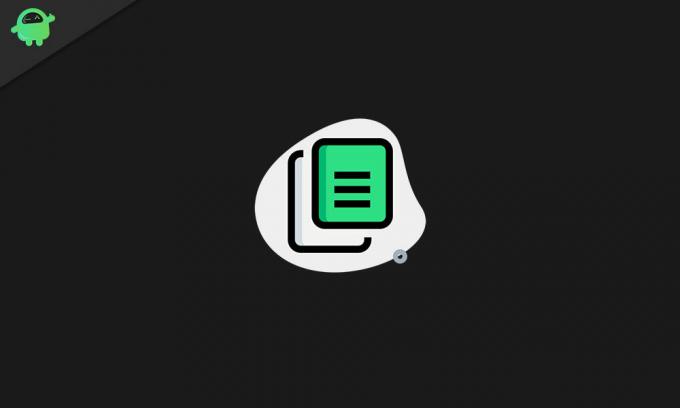
Satura rādītājs
-
1 Kā izmantot kopēšanas un ielīmēšanas funkciju dažādās platformās?
- 1.1 Kā kopēt un ielīmēt sistēmā Windows:
- 1.2 Kā kopēt un ielīmēt Mac:
- 1.3 Kā kopēt un ielīmēt Linux:
- 1.4 Kā kopēt un ielīmēt iPhone un iPad:
Kā izmantot kopēšanas un ielīmēšanas funkciju dažādās platformās?
Kopēšanas un ielīmēšanas funkcionalitātes pamatā ir vienums, ko sauc par starpliktuvi, kas ir paslēpts operētājsistēmā. Tas spēj īslaicīgi saglabāt tekstus, attēlus un pat failus pa vienam. Starpliktuvē īslaicīgi glabājas tikko nokopētā oriģināla faila kopija un pēc tam tiek ielīmēts dublikāts izvēlētajā vietā.
Varat vairākas reizes ielīmēt starpliktuvē esošā satura dublikātu, un tas nekādā veidā nemainīs sākotnējo failu. Tiklīdz jūs nokopējat kaut ko jaunu, vecākais starpliktuves saturs tiks aizstāts.
Kā kopēt un ielīmēt sistēmā Windows:
Lai kaut ko kopētu, jums tas būs jāatlasa. Labākais veids, kā to izdarīt, ir izmantot peles klipu un velciet to virs visa, ko vēlaties atlasīt. Un, ja vēlaties izvēlēties visu teksta failā vai visu mapes saturu, varat nospiest un turēt taustiņus Ctrl + A. Un, ja vēlaties selektīvi atlasīt vairākus failus, varat turēt taustiņu Ctrl un noklikšķināt uz failiem, kurus vēlaties izcelt.
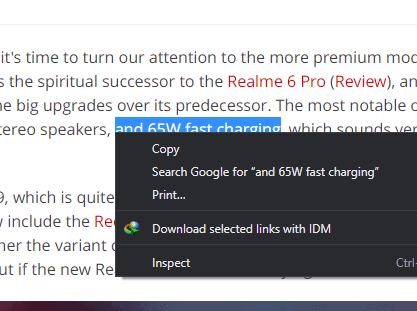
Tagad, kad runa ir par procesu, vienkāršākais un ātrākais veids ir izmantot īsinājumtaustiņus. Kad esat pabeidzis teksta vai faila atlasi, nospiediet un turiet taustiņus Ctrl + C un pēc tam mērķa vietā nospiediet un turiet taustiņus Ctrl + V.
Nākamais failu vai teksta kopēšanas veids ir izmantot izvēlni. Ar peles labo pogu noklikšķiniet, kad esat atlasījis tekstu, failu, attēlu vai visu tamlīdzīgu, un pēc tam parādīto opciju sarakstā izvēlieties opcijas kopiju.
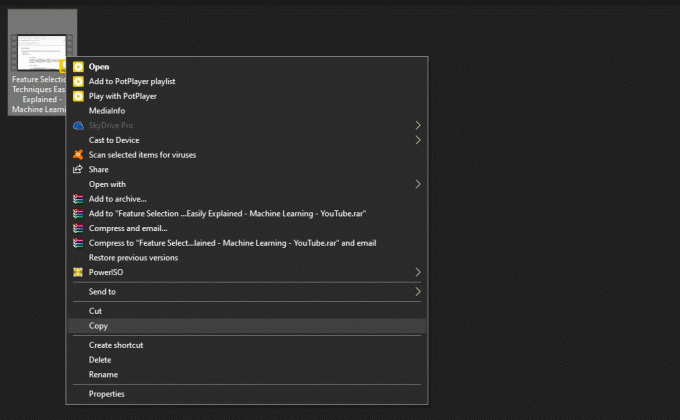
Pēc tam dodieties uz savu galamērķa vietu un vēlreiz ar peles labo pogu noklikšķiniet uz tās. Šeit parādīto opciju sarakstā izvēlieties ielīmēšanas opcijas.
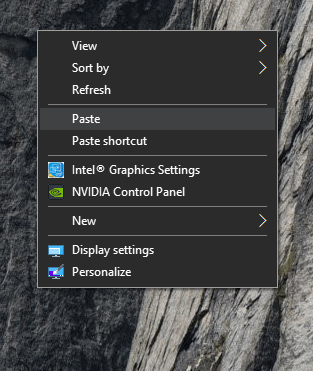
Daudzām Windows rediģēšanas programmām ir opcija kopēt un ielīmēt programmas rediģēšanas izvēlnē. Šī ir metode, kuru varat izmantot, kopējot tekstu no vienas vietas uz citu.
Kā kopēt un ielīmēt Mac:
Kopēšana un ielīmēšana Mac datorā ir arī diezgan līdzīga procesa darbībai Windows sistēmā. Pēc teksta, tīmekļa vietnes satura vai failu atlasīšanas programmā Finder varat kopēt un ielīmēt tastatūras taustiņus cmd + C un pēc tam cmd + V.
Līdzīgi kā Windows programmās, arī šeit teksta rediģēšanas lietojumprogrammas izvēlnē tiek parādīta kopēšanas un ielīmēšanas opcija. Šeit atkal varat atlasīt jebkuru tekstu, kuru vēlaties dublēt, un pēc tam izmantot rediģēšanas izvēlni, lai to nokopētu un ielīmētu tikai ar dažiem klikšķiem.
Kā kopēt un ielīmēt Linux:
Linux ir vēl viena populāra operētājsistēma, kad runa ir par datoru sistēmām. Arī šeit kopēšana un ielīmēšana ir bez piepūles. Vienkārši atlasiet failu, kuru vēlaties dublēt, nospiediet Ctrl + C, lai to kopētu, pēc tam dodieties uz galamērķa vietu un nospiediet Ctrl + V taustiņus.
Vēl viena alternatīva tam ir izmantot izvēlni ar peles labo pogu, jo īpaši tādās programmās kā termināls. Šeit atlasiet to, ko vēlaties kopēt, un ar peles labo pogu noklikšķiniet uz tā. Jūs redzēsiet kopēšanas opciju. Pēc tam atkārtojiet procesu galamērķa vietā, vēlreiz noklikšķinot ar peles labo pogu un izvēloties ielīmēt.
Kā kopēt un ielīmēt Android ierīcēs:
Kopēšanas un ielīmēšanas procedūra operētājsistēmā Android nav tik vienkārša. Šeit, lai kopētu noteiktu teksta saturu, vispirms būs jāpieskaras tekstam un turiet to. Pēc tam jūs parādīsit divus zilās krāsas rokturi ar nelielu izvēlni virs tā. Izmantojot rokturus, varat atlasīt tekstu, kuru varat kopēt, un pēc tam augšējā mazajā izvēlnē pieskarieties kopēšanas ikonai. Pēc tam dodieties uz savu galamērķa vietu un pieskarieties laukam, kurā vēlaties ievadīt tekstu, un virs tā redzēsiet nelielu ielīmēšanas ikonu.

Arī failu gadījumā process ir līdzīgs, un jums būs jāpieskaras un jāuztur viss, ko vēlaties kopēt. Pēc tam trīspunktu izvēlnes ikonā redzēsiet kopēšanas opciju. Pēc tam, izmantojot trīs punktu izvēlnes ikonu, ielīmējiet to galamērķa vietā.
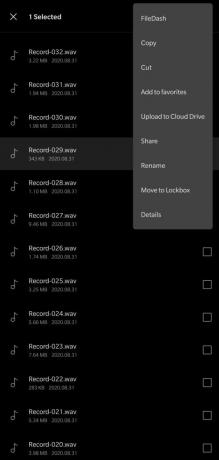
Dažās lietotnēs trīs punktu vietā var būt trīs joslas. Vienkārši pamaniet, kur parādās izvēlnes ikona, kad pieskaraties un turat kaut ko īpašu. Pēc tam vēlreiz ilgi ielīmējiet to vēlamajā vietā.
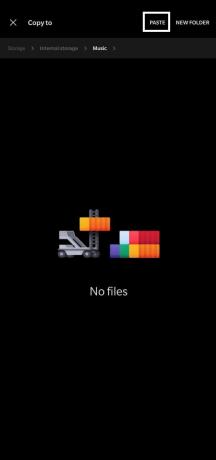
Ja Android pieskaraties tīmekļa saitei un kādu laiku turat, šī saite tiks automātiski nokopēta uz starpliktuvi. Varat pieskarties adreses joslai un atlasīt ielīmēšanu.
Kā kopēt un ielīmēt iPhone un iPad:
IPad un iPhone gadījumā process ir tieši līdzīgs tam, kāds tas ir ar Android. Jebkurš teksts, kuru ir iespējams kopēt, jums tas jāpieskaras un jāuztur. Tiks parādīta izvēlnes josla un pāris rokturi, kurus var pārvietoties, lai atlasītu nepieciešamo tekstu. Pēc tam pieskarieties kopijai un dodieties uz tukšu vietu, kur vēlaties ielīmēt, un pieskarieties arī tam. Tad jūs redzēsiet ielīmēšanas opciju. Tas ir, tas ir tieši līdzīgs Android.
Lai kopētu failus, attēlus un citus elementus iekšējā atmiņā, ilgi nospiežot tos, tiks parādīta kopēšanas opcija.
Tātad šie ir visi iespējamie veidi, kā kopēt failus, tekstu vai datus no vienas vietas un ielīmēt tos jebkurā vajadzīgajā apgabalā. Šī ir iebūvēta sistēmas funkcija, kas noder vairākos gadījumos.
Ja jums ir kādi jautājumi vai jautājumi par šo rokasgrāmatu, komentējiet tālāk, un mēs ar jums sazināsimies. Noteikti pārbaudiet arī citus mūsu rakstus iPhone padomi un triki,Android padomi un ieteikumi, Datoru padomi un trikiun daudz ko citu, lai iegūtu noderīgāku informāciju.



